Cómo administrar las impresoras y trabajos de impresión utilizando tazas servidor león
Con varias impresoras compartidas en la red, puede utilizar la interfaz web de CUPS de Lion Server para gestionar los trabajos de impresión e impresoras. Piscinas de impresión (clases) son tratados exactamente igual que las impresoras.
Conteúdo
Administrar impresoras atendidos por León
La mayoría de las opciones de gestión de impresora CUPS 'aparecen en dos menús pop-up en la página de una impresora individual o clase. Para llegar allí, haga clic en Impresoras (o clases) ficha para llegar a la lista de impresoras. Haga clic en una impresora para llegar a su página de administración.
Los productos en el menú emergente de mantenimiento son alternados - es decir, cuando se elige Pausa impresora, el elemento cambiará para reanudar la impresora la próxima vez que abra el menú. Los elementos de este menú pueden variar, dependiendo del tipo de impresora y sus características.
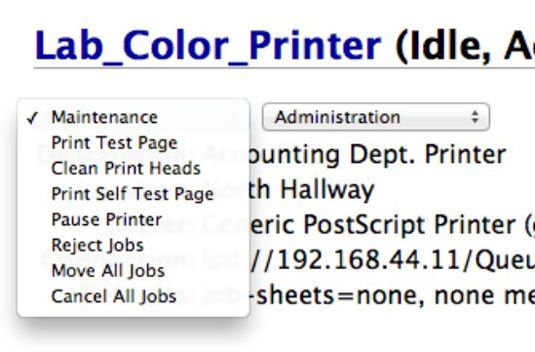
El menú emergente Administración contiene artículos que te llevan a otra página con más ajustes. Éstos son algunos de ellos:
Modificar impresora es el lugar para ir si usted sospecha que su impresora está configurada de forma incorrecta. Te lleva a la página de configuración de la impresora, donde se define el protocolo de la impresora y otros artículos.
Configurar las opciones predeterminadas incluye una serie de opciones, incluida la resolución de impresión, bandejas de papel y la impresión a doble cara.
Set mascotas Usuarios permite modificar los usuarios y grupos que pueden o no pueden acceder a la impresora.
Administrar trabajos de impresión en la interfaz de CUPS León
Puede administrar los trabajos de impresión desde múltiples lugares. Por ejemplo, puede mover trabajos entre impresoras, aunque no tan fácilmente como con las Preferencias del Sistema. Puede mover los trabajos de impresión de la página de gestión de una impresora. También puede hacerlo desde la ficha Trabajos.
La ficha Trabajos lista todos los trabajos de impresión enviados a las colas para sus impresoras compartidas. Puedes realizar un filtrado empleos con un campo de búsqueda y un botón para trabajos terminados. La entrada para cada trabajo muestra el estado (como la impresora no responde o en proceso).
La ficha Jobs también contiene botones para cancelar un trabajo de impresión o enviarlo a otra impresora (Mueva Trabajo). Al hacer clic en uno de estos botones nos lleva a otra ventana, donde se elige la impresora para mover el trabajo.
Para ver una lista de trabajos para una impresora individual o de clase única, vaya a la página de mantenimiento para esa impresora o clase. Los trabajos de la cola se enumeran en la parte inferior.
Ver los registros y archivos de configuración de edición
La ficha Administración le permite ver tres registros diferentes, incluyendo un registro de errores, que es útil para solucionar problemas.
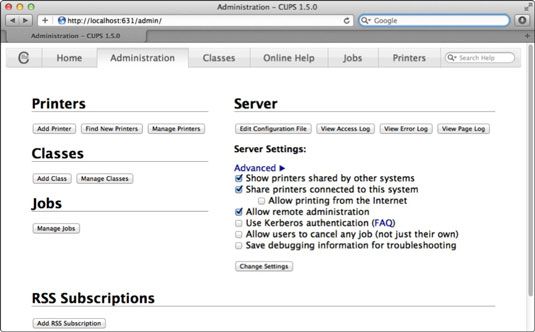
Editar archivo de configuración aparece un campo donde puede editar líneas. Es útil tener porque usted no tiene que ir a la Terminal para editar el archivo. Pero ni siquiera pensar en tocar este campo a menos que sepas lo que estás haciendo.
Línea de comandos CUPS
Una de las principales características que la interfaz web de CUPS proporciona es la documentación detallada del Unix comandos que puede utilizar en la Terminal y cómo se puede editar manualmente varios archivos de configuración. De hecho, el sistema de ayuda (accesible desde la ficha Ayuda) está orientado casi en su totalidad a la interfaz de texto.
Algunos de los comandos de texto, tales como la impresión en ambas caras del papel, están orientadas al usuario. Pero hay muchos comandos útiles para los servidores de impresión. En particular, se utiliza la línea de comandos para establecer cuotas de impresión - algo que no puede hacer ningún otro lugar en Mac OS X. (Este comando se describe en el tema de ayuda denominado Fundamentos de Contabilidad de la impresora.)
Si usted está interesado en aprender cómo utilizar los comandos de texto, el lugar para comenzar es el vínculo de introducción, seguida de la Prensa y Opciones de enlace de línea de comandos. Este tutorial comienza al principio con el comando de impresión: LP Nombre del archivo.




